Η φιλοξενία μιας συνάντησης Zoom με μεγάλο αριθμό συμμετεχόντων μπορεί να είναι δύσκολη. Η προσθήκη ενός συνδιοργανωτή στη συνεδρία σας σάς επιτρέπει να μοιράζεστε προνόμια κεντρικού υπολογιστή, επιτρέποντάς τους να αναλάβουν μέρος του φόρτου εργασίας, όπως η διαχείριση συμμετεχόντων και η κοινή χρήση οθόνης. Να πώς γίνεται.
Πίνακας περιεχομένων
Ενεργοποιήστε τη ρύθμιση Co-Host στο Zoom
Για να μπορέσετε να προσθέσετε έναν συνοικοδεσπότη σε μια βιντεοδιάσκεψη Zoom, θα πρέπει να ενεργοποιήσετε τη ρύθμιση. Για να το κάνετε αυτό, κατευθυνθείτε στο Ζουμ διαδικτυακή πύλη, συνδεθείτε στον λογαριασμό σας Zoom και, στη συνέχεια, επιλέξτε την καρτέλα “Ρυθμίσεις”.
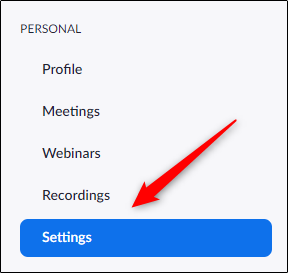
Τώρα θα βρίσκεστε στην καρτέλα Συνάντηση του μενού Ρυθμίσεις. Εδώ, κάντε κύλιση προς τα κάτω μέχρι να βρείτε την επιλογή “Co-Host”.
Το Zoom έχει πολλές επιλογές σε αυτήν τη σελίδα, επομένως είναι εύκολο να παραβλέψετε κάτι. Για να διευκολύνετε τα πράγματα, συνιστούμε να χρησιμοποιήσετε τη συντόμευση πληκτρολογίου “Control+F” (Command+F για Mac) και να πληκτρολογήσετε “co-host” στο πλαίσιο αναζήτησης.
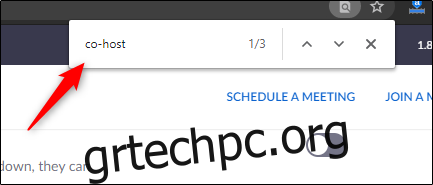
Η χρήση της δυνατότητας Αναζήτησης θα σας φέρει εκεί που πρέπει να βρίσκεστε. Κάντε εναλλαγή στο ρυθμιστικό δίπλα στην επιλογή “Co-Host” για να ενεργοποιήσετε τη λειτουργία co-host του Zoom.
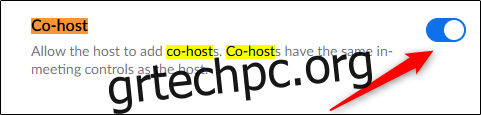
Με αυτό το ενεργοποιημένο, ο οικοδεσπότης μπορεί πλέον να εκχωρήσει έναν συνοικοδεσπότη σε μια σύσκεψη. Ο συνοικοδεσπότης έχει τα ίδια στοιχεία ελέγχου στη συνάντηση με τον οικοδεσπότη. Ωστόσο, ένας συμπαρουσιαστής δεν μπορεί να ξεκινήσει συναντήσεις που έχουν προγραμματιστεί από τον οικοδεσπότη.
Προσθέστε έναν Co-Host σε μια σύσκεψη Zoom
Για να ορίσετε έναν συμμετέχοντα ως συνοικοδεσπότη, θα πρέπει πρώτα να επιλέξετε το κουμπί «Διαχείριση συμμετεχόντων» στο κάτω μέρος του παραθύρου της κλήσης συνδιάσκεψης κατά τη διάρκεια μιας κλήσης Zoom.
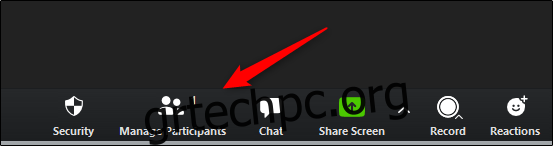
Μια λίστα συμμετεχόντων θα εμφανιστεί στο δεξί παράθυρο. Εδώ, τοποθετήστε το δείκτη του ποντικιού πάνω από το όνομα του συμμετέχοντος που θέλετε να γίνει ο συνδιοργανωτής και επιλέξτε την επιλογή “Περισσότερα”.
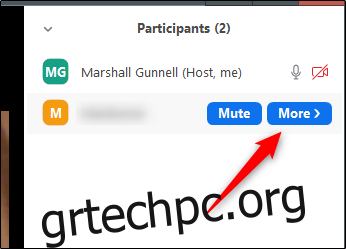
Από το μενού που εμφανίζεται, επιλέξτε “Make Co-Host”.
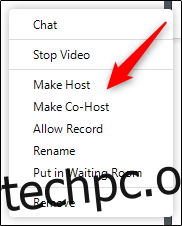
Θα εμφανιστεί ένα αναδυόμενο μήνυμα που επιβεβαιώνει ότι θέλετε να κάνετε αυτόν τον συμμετέχοντα συν-οικοδεσπότη της συνάντησής σας. Επιλέξτε το κουμπί «Ναι» για να προχωρήσετε.
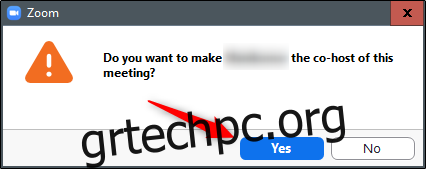
Βεβαιωθείτε ότι ο επιλεγμένος συμμετέχων έχει την ετικέτα (Συν-οικοδεσπότης) δίπλα στο όνομά του.
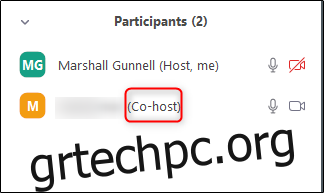
Καταργήστε έναν Co-Host σε μια σύσκεψη Zoom
Εάν θέλετε να ανακαλέσετε τα δικαιώματα συνδιοργανωτής, τοποθετήστε το δείκτη του ποντικιού πάνω από το όνομα του συνδιοργανωτή, κάντε κλικ στην επιλογή “Περισσότερα” και, στη συνέχεια, επιλέξτε “Ανάκληση άδειας συνδιοργάνωσης” από το μενού.
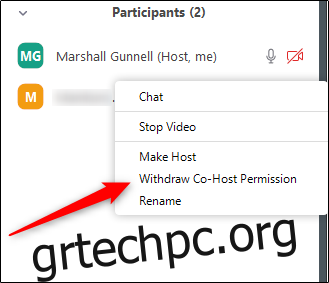
Μπορείτε να προσθέσετε έναν απεριόριστο αριθμό συνδιοργανωτών σε μια συνάντηση Zoom χρησιμοποιώντας αυτήν τη μέθοδο. Εάν πρέπει να αποχωρήσετε από τη σύσκεψη νωρίτερα από το αναμενόμενο, φροντίστε να παραβιάσετε τα προνόμια φιλοξενίας πριν το κάνετε, διαφορετικά η βιντεοδιάσκεψη θα τερματιστεί απότομα τη στιγμή που θα τερματίσετε την κλήση.

